我们在使用win7系统的时候经常碰到端口被占用的情况,有很多用户反映说,根本不知道哪个程序被占用,那么win7系统怎么查看端口占用情况呢?今天为大家带来win7系统查看端口占用情况的方法。
查看端口占用方法:
1、首先进入桌面按下“Win + R”快捷键打开运行窗口,输入“cmd”,然后点击确定按钮打开命令提示符;如图所示:

2、进入命令提示符窗口后,输入“netstat -ano”并按下回车执行,之后就会显示电脑上运行的所有端口了;如图所示:
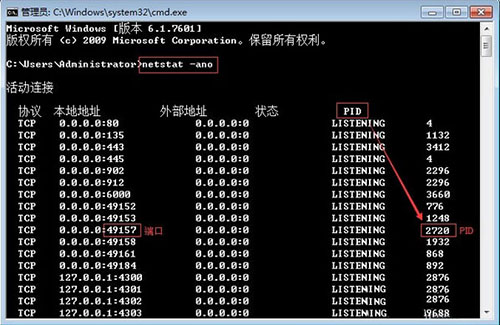
3、这时就可以查看所需要的端口是被什么占用的,我们可看到49457端口被pid为2720的进程占用,接着输入“tasklist|findstr “2720””并按下回车,查询pid为2720的进程名称;如图所示:
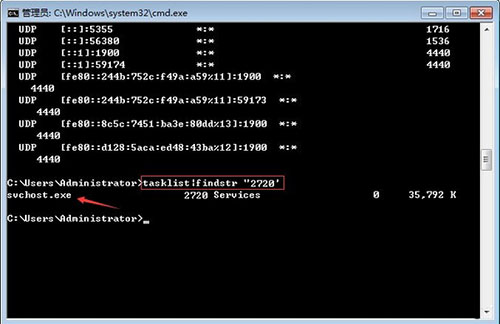
4、之后我们再打开命令提示符,找到占用端口的进程,将其结束即可。如图所示:
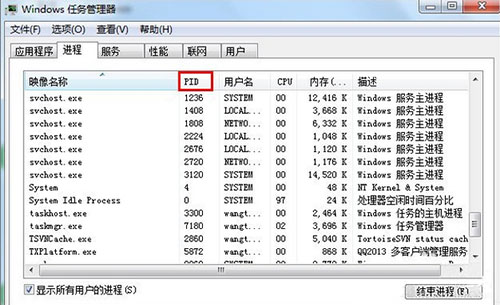
关于win7系统查看端口占用情况的操作方法就为大家详细介绍到这边了,不知道如何查看的朋友们可以参考以上方法步骤进行查看哦,希望本篇教程对大家有所帮助。

